- Den automatiska uppdateringsfunktionen i Windows 10 gör ditt Internet långsammare eftersom Microsoft använder sina dators användare för att förse andra användare med uppdateringar.
- Du kan tillfälligt öka bandbredden genom att följa några enkla steg från den här artikeln.
- För användbara tekniska handledningar, liksom olika tips och tricks, ta en titt på vår Instruktionsavsnitt.
- Kolla in vårNetwork Hub för fler fantastiska guider och andra nätverksverktyg.

Denna programvara reparerar vanliga datorfel, skyddar dig mot filförlust, skadlig programvara, maskinvarufel och optimerar din dator för maximal prestanda. Åtgärda PC-problem och ta bort virus nu i tre enkla steg:
- Ladda ner Restoro PC Repair Tool som kommer med patenterade teknologier (patent tillgängligt här).
- Klick Starta skanning för att hitta Windows-problem som kan orsaka PC-problem.
- Klick Reparera allt för att åtgärda problem som påverkar datorns säkerhet och prestanda
- Restoro har laddats ner av 0 läsare den här månaden.
Alla användare har varit offer för långsam internethastighet på Windows 10, och trots felsökning av routern kunde problemet inte lösas.
Windows 10 använde lite data över nätverksdatorer eftersom det använde ett peer-to-peer-system för att leverera uppdateringarna på ett mycket snabbare sätt.
Detta innebär att en del av bandbredd fullbordas av P2P-uppdateringssystemet. För att öka internethastigheten på Windows 10 måste användarna därför göra några ändringar i inställningarna.
Följande metoder fungerar på både Windows 10 Home och Windows 10 Pro.
Hur kan jag öka bandbredden på Windows 10?
1. Stäng av leverans av uppdateringar
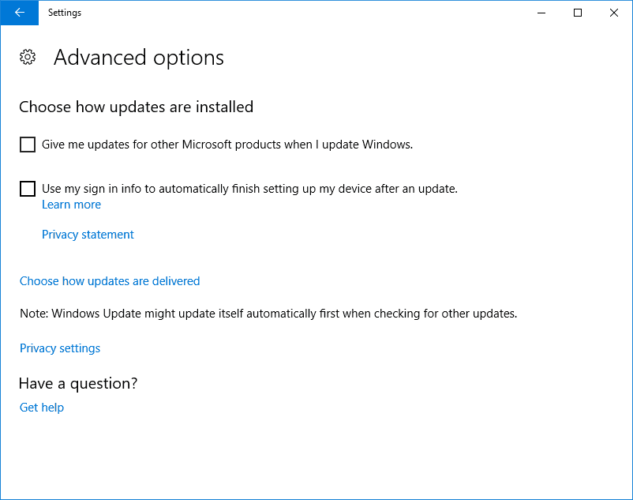
- Gå över till Inställningar.
- Gå till Uppdatering & säkerhet.
- Välj Avancerade alternativ.
- Välja Uppdateringar leverans.
- Stäng av växeln.
Din bärbara dator använder din bandbredd för att leverera Windows 10-uppdateringar till andra användare i nätverket. Alternativet för uppdateringsleverans är aktiverat som standard i alla versioner av Windows 10.
2. Mät din bandbreddsanvändning med PRTG Nätverksmonitor

Innan du börjar öka nedladdningshastigheten bör du först kontrollera din anslutning för tillgänglig bandbredd. Detta ger dig en uppfattning om vad din internetleverantör lovar dig och vad som kommer att nå ditt hem.
Med den mångsidiga och kraftfulla programvaran PRTG Network Monitor från Paessler kan du till exempel övervaka tillgängligheten av enheter, mäta din bandbreddsanvändning eller analysera dataströmmen.
Denna stora verktyg låter dig övervaka var i nätverk det finns en flaskhals så att du kan lösa problemen och fri upp bandbredd. Den läser också trafikdata från din router och visar resultaten till ett intuitivt webbgränssnitt.

PRTG Network Monitor
Bli av med bandbreddsproblem och övervak alla aktiviteter i ditt nätverk med PRTG Network Monitor.
Besök webbplats
3. Redigera inställningen som kallas Begränsa inställningar för reserverbar bandbredd
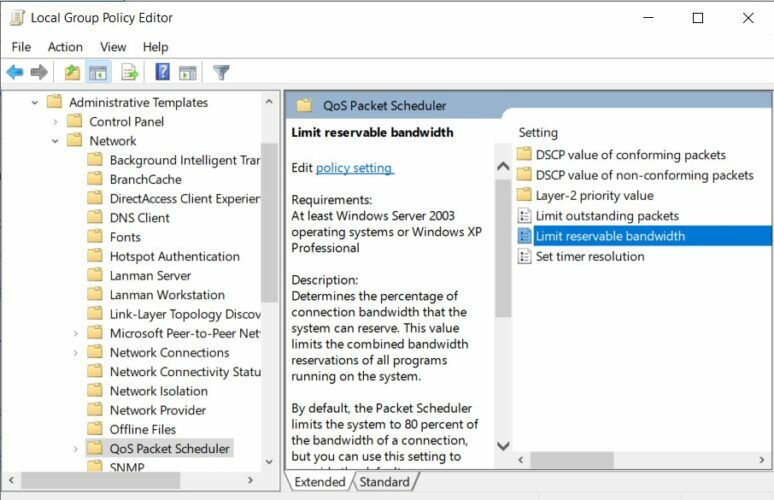
- tryck på Windows-tangent + R.
- Typ gpedit.msc i Kör kommando låda.
- Öppna Lokal grupppolicyredaktör.
- Gå över till Datorkonfiguration.
- Gå till administrativa mallar.
- Dubbelklicka på Nätverk.
- Välj QoS Packet Scheduler.
- Välja Begränsa reserverbar bandbredd och öppna inställningarna.
- Klicka på Aktiverad och ställ in bandbredden till en lägre procentsats.
Windows reserverar en viss mängd bandbredd för sin servicekvalitet som inkluderar Windows-uppdatering och andra program som ständigt skickar återkopplingar.
Var dock uppmärksam på att allokering av noll bandbredd till QoS förväntas störa uppdateringsprocessen och så småningom kompromissa på säkerhetsfronten.
Letar du efter de bästa bandbreddskärmarna för Windows 10? Här är våra toppval.
4. Spola DNS och rensa tillfälliga filer
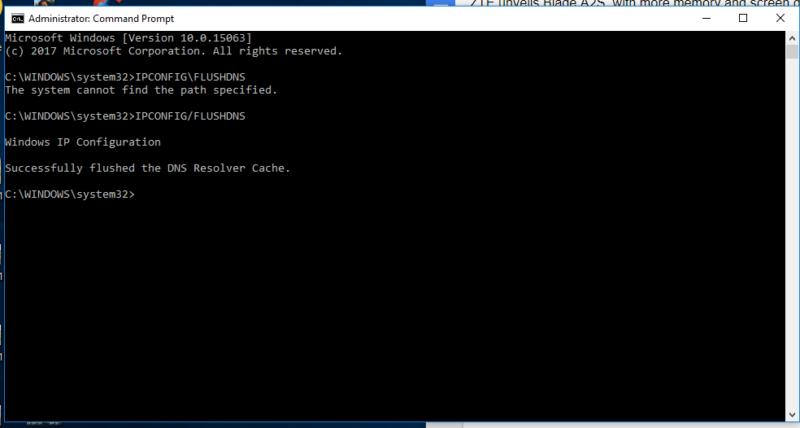
- tryck på Vinn-tangent + X att öppna Kommandotolken.
- Välj Kommandotolken (Admin).
- Typ IPCONFIG / FLUSHDNS och tryck Stiga på.
- Stäng kommandotolken och återgå till skrivbordet.
- Tryck Windows + R och öppna Springa.
- Typ % TEMP% och tryck Stiga på.
- Väljallt innehåll och använd högerklicka för att ta bort tillfälliga filer.
Om du har fler frågor eller förslag, tveka inte att komma till kommentarfältet nedan.
 Har du fortfarande problem?Fixa dem med det här verktyget:
Har du fortfarande problem?Fixa dem med det här verktyget:
- Ladda ner detta PC-reparationsverktyg betygsatt utmärkt på TrustPilot.com (nedladdningen börjar på den här sidan).
- Klick Starta skanning för att hitta Windows-problem som kan orsaka PC-problem.
- Klick Reparera allt för att lösa problem med patenterade tekniker (Exklusiv rabatt för våra läsare).
Restoro har laddats ner av 0 läsare den här månaden.
